Q.1 Email id Kaise banaye ! अपनी ईमेल आईडी कैसे बनाएं?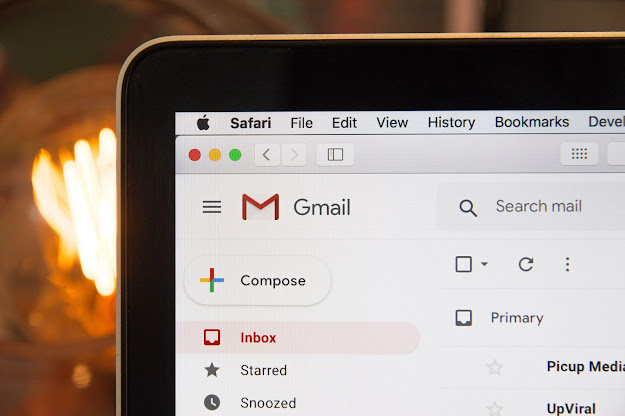
Ans :- Email id बनाने के लिए आपको कुछ स्टेप को फॉलो करना होगा ! अगर आप प्लेस्टोरे से नई Email id बनाने के लिए आपको हरेक स्टेप को ध्यान से फॉलो करें !
Step no.1
सबसे पहले आप अपने फोन का डाटा ओपन करें !
Step no.2
प्लेस्टोर को ओपन करने के बाद आपको Create Account का एक ऑप्शन दिखेगा उसपे आप क्लिक करें ! क्लिक करने के बाद आपको फॉर माइसेल्फ ( for myself ) और टू मैनेज माय बिजनेस ( To Manage my busines ) का ऑप्शन दिखेगा !
अगर आप पर्सनल Use के लिए बनाना चाहते हैं तो आप for myself पर क्लिक करें ! नहीं तो आप बिज़नेस अकाउंट बनाना चाहते हैं To Manage my busines पर क्लिक करें !
Step no . 3
अगर आप पर्सनल Use के लिए बनाना चाहते हैं तो आप for myself पर क्लिक करें ! क्लिक करने के बाद अपना फस्ट नाम और लास्ट नाम को भरकर नेक्स्ट पर क्लिक करें !
Step no .4
अपना बेसिक इनफार्मेशन फील करें जिसमें आपको अपना बर्थडे और अपना लिंग को सेलेक्ट करें ! उसके बाद फिर नेक्स्ट पर क्लिक करें !
Step no .5
इसके बाद आपको अपना जो ईमेल बनाना चाहते हैं , तो Create a gmail add पर क्लिक करके अपना मन पसंद नाम सेलेक्ट करें !
इसके बाद आप Use mobile पर क्लिक करें , इसके बाद आप अपना एक्टिव मोबाइल नंबर डाले और नेक्स्ट पर क्लिक करें !
उसके बाद आपके मोबाइल नंबर पर OTP आएगा उसको डाले और नेक्स्ट पर क्लिक करें !
Step no .6
Create a gmail add पर क्लिक करके अपना मन पसंद नाम सेलेक्ट करें ! अगर वह ईमेल Available होगा तो नेक्स्ट पर क्लिक करें !
नहीं तो अगर वह ईमेल Available नहीं हो तो आपको गूगल आपको नई Email बनाने में मदद करेगा , तो आप उस सजेस्टेड ईमेल को सेलेक्ट करें , फिर नेक्स्ट बटन पर क्लिक करें !
Step no .7
इसके बाद आपको Create a strong password में अपना मन पसंद पासवर्ड डाले जो आपको आसानी से याद रहे !
#Create a strong password (एक स्ट्रांग पासवर्ड ) बनाने के लिए आपको निम्न बातों का ध्यान रखे : -
पासवर्ड स्ट्रांग बनाने के लिए आप हमेशा से कैपिटल लेटर और स्माल लेटर और डिजिट , सिंबल का उपयोग करें !
Step no .8
इसके बाद आपको सभी परमिशन को ध्यान पूर्वक पढ़ कर Allow पर क्लिक करें ! अगर उतना पढ़ना नहीं चाहते हैं तो बेफिक्र होकर Allow करें कोई भी दिक्कत नहीं होने वाली है !
Step no .9
उसके बाद आप अपना जीमेल अकाउंट इनफार्मेशन को रिव्यु कर लें ! ताकि यह पता चल सके की आपने जो सजेस्ट ईमेल को लिया था या नहीं या दूसरे ईमेल को ले लिया !
अगर आपको अभी भी यह ईमेल नहीं पसंद हो तो आप back करके आप अपना मन पसंद ईमेल को सेलेक्ट करने के बाद ही आगे बढ़ें , इसके बाद आप नेक्स्ट पर क्लिक करें !
Step no .10
इसके बाद आपको गूगल का प्राइवेसी एंड टर्म्स को I agree पर क्लिक करें ! इसके बाद कुछ प्रोसेस होगा तो टेंसन न लें !
आपका ईमेल id successfully Create हो चूका है !
अगर आप सभी लोगो को इसके बाद भी email id बनाने में कोई कोई भी दिक्कत आती तो यूट्यूब चैनल जा करके MRK TECHNIC सर्च करे !
और ईमेल आईडी कैसे बनाये वीडियो होगा तो आप उस वीडियो को देख करके समझ लीजिये गा !
नहीं आप कमेंट करके भी पूछ सकते है , मै इसका जबाब देने की पूरी कोशिश करुगा !












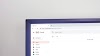

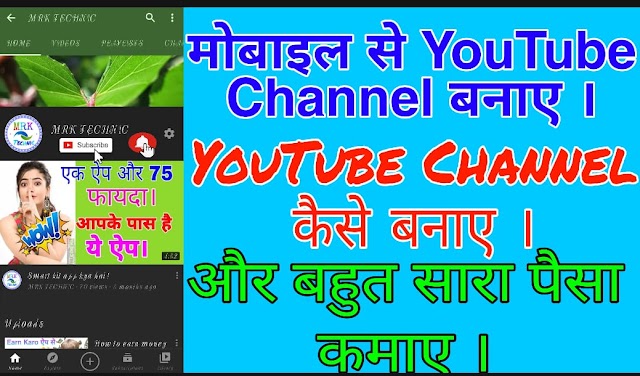
0 टिप्पणियाँ